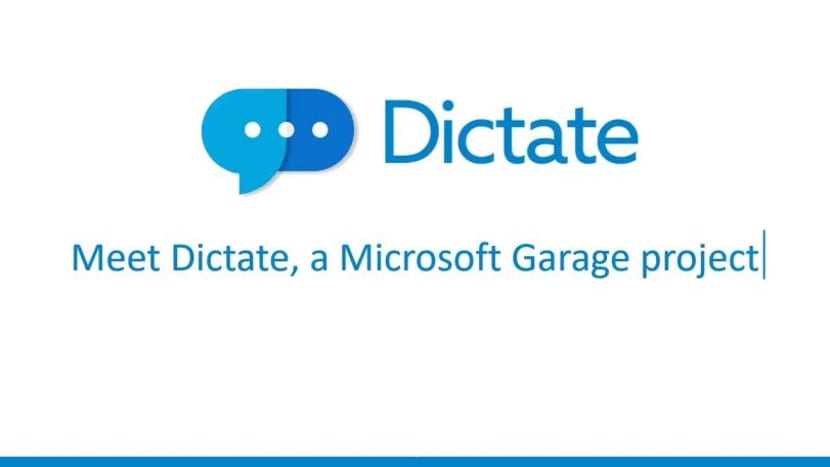
今天,Microsoft发布了一个新的Office加载项,它将使 让我们忘了写文档,因为我们可以将它们指定给计算机 并且他负责以文本格式创建它。 此插件称为听写。 但是,这是我们很长一段时间以来能够做到的。
当前,有三种方法可以用您的声音创建文本。 其中之一就是利用手机的语音键盘。 第二种方法是通过Web浏览器,第三种方法是本机Windows 10应用程序。 对于所有这些人,我们将需要一个麦克风。 十分常见的配件,如果没有该配件,我们可以将其替换为可在任何手机上免提的耳机。
手机听写
Microsoft Word早已可用于Android和iOS。 该应用程序已完全集成到操作系统中,这意味着我们可以使用语音键盘来创建文档并进行口述。 然后,我们将它们保存为Word格式,然后可以使用Microsoft Word对其进行编辑。 东方的 “语音键盘”或听写软件可以识别语法符号 例如句号,逗号或冒号。 为此,我们只需要说“句点”或“逗号”即可。
通过网络浏览器进行听写
这种方法比较简单。 为此,我们只需要转到Google文档即可。 上 Google文档我们创建了一个指示文字的文档; 创建文档后,我们将以.docx格式下载该文档。 下载后,我们将使用Microsoft Word打开它并进行编辑。 在这种情况下,语音软件还可以通过说出语法符号来识别它们。
通过本机Windows 10应用程序进行听写
Windows 10和更早版本的应用程序名为 语音识别。 这是一个应用程序 在开始菜单的辅助功能菜单中。 打开它之后,我们按下麦克风按钮,然后我们谈论的所有内容 将由Microsoft Word或Wordpad编写。 在按下麦克风之前,我们必须打开Word或Wordpad应用程序,以便它将语音识别为文本。 这个应用程序是我们最好的选择,因为除了识别文本之外,它还识别系统命令,因此我们只需要说一下就可以打开一个应用程序。
关于如何创建文档和指示文档的结论
这些用您的声音创建文档的方法是行之有效的方法,每个人都很容易做到。 然而,独裁代表了别的东西。 它不仅可以识别声音并将其转换为文本,而且还可以 能够实时翻译。 Dictate还与所有Office产品兼容,除键入文本外,您还可以在这些程序中执行其他任务。 对于所有这些,听写和其他方法似乎都是合理的。 然而 你住哪一个?